
Aunque hay muchas plataformas de streaming que nos permiten ver series y películas, también podemos alquilarlas. Funcionan de forma similar a un videoclub convencional: tú pagas por tener la película durante dos o tres días y en ese tiempo puedes verla las veces que quieras. Puedes hacerlo si tienes cualquier paquete de cine y televisión que te permita acceder a Movistar desde tu ordenador o Smart TV.
Lo primero que debemos hacer para alquilar películas en Movistar es iniciar sesión en el servicio desde el dispositivo que sea. Puedes hacerlo desde el navegador en el ordenador, desde la app para Smart TV o incluso en servicios como Fire TV, Google Chromecast con Google TV o cualquier aparato similar. Nosotros lo haremos desde el navegador paso a paso para que veas cómo puedes encontrar estas películas pero podrás alquilarlas desde tu teléfono móvil, de la tablet, el navegador.
Alquilar película en Movistar
Como hemos dicho antes, lo primero que debes hacer es ir a tu cuenta de Movistar e iniciar sesión con tu usuario y contraseña. Si lo haces desde el navegador o desde la app móvil o para Smart TV verás que arriba hay una serie de categorías por las que podemos navegar para ir a un tipo de contenido u otro. En ellas, busca CINE.
Encuentra el título
Dentro de la categoría de cine encontraremos varias opciones o subcategorías que podemos ir consultando a medida que bajamos o hacemos scroll. Aquí encontraremos películas incluidas en nuestro paquete de televisión y gratuitas, otras que solo podemos ver si mejoramos a un paquete superior y otras que podemos alquilar. Las diferenciaremos fácilmente: las primeras se muestran sin ningún tipo de icono ni logotipo, las que no podemos ver a no ser que ampliemos el paquete aparecerán con un candado en la esquina superior derecha. Por último, las películas que vamos a alquilar aparecerán con un símbolo de euro en la esquina superior.
Entre todas las categorías podemos ir bajando hasta encontrar: Recién llegados de las salas de cine (Alquiler) y un botón, en la parte derecha, en el que pone “Ver todo” (tal y como puedes ver en la captura adjunta tras este párrafo) Pulsa sobre ese botón para abrir la categoría de películas que podemos alquilar en Movistar+.
Una vez aquí, encontraremos apartados, géneros. Estrenos, cine de acción, cine infantil, cine comedia, cine drama, cine aventuras, cine ciencia ficción, cine suspense, cine de terror, cine español, cine musical… Junto a cada fila de películas también vemos el botón “Ver todo” y podemos tocar en él para consultar todos los títulos que podemos alquilar en Movistar+. Navega por las categorías y ordena como quieras hasta que decidas qué quieres ver.
Alquila
Una vez lo tengas, toca sobre esa película o ese título y se abrirá en grande su ficha. Aquí veremos el nombre, el idioma, la duración, la valoración de usuarios y su precio. Un gran botón en el centro nos mostrará el precio junto con “Alquilar”. Al pasar el ratón por este botón, sin hacer clic, veremos el tiempo que tenemos para ver la película una vez que empecemos a verla: suele ser de 24 o de 48 horas según el título. Toca sobre el botón “Alquilar” y aparecerá una nueva ventana de información con el resumen de tu compra o alquiler: Título, precio, tiempo disponible para ver el contenido y condiciones (consientes el inicio del suministro digital…) Pulsa sobre el botón verde, de nuevo, para confirmar.
Cuando ya tengas la película tendrás 24 horas o 48 horas para verla tantas veces como quieras. Se puede parar, retroceder, adelantar o controlar como cualquier otra película que veas en streaming o como cualquier antiguo DVD. Además, puedes verla las veces que quieras durante el tiempo que esté disponible para ti.
El cargo de la película se añadirá a la próxima factura de tu pack de televisión o incluso a tu Movistar+ Lite que pagues mes a mes. Se sumarán todos los cargos de alquiler que hagas.
Evita hacerlo por error
Antes de realizar el pago definitivo para alquilar la película en tu televisor te pedirán un código PIN de compra. El PIN de compra está establecido por defecto como 1111 pero puedes modificarlo para evitar comprar películas por error o para evitar que alguien lo haga con tu cuenta. Es útil si compartes cuenta o si hay niños en casa.
- Abre tu aplicación en el televisor
- Toca sobre el icono de ajustes en la esquina superior derecha
- Se abrirá el menú de ajustes de Movistar+
- En el menú, elige “PIN de compra”
- Utiliza el mando para elegir los nuevos dígitos del PIN
- Confirma con OK
- Introduce de nuevo el PIN de compra y pulsa OK
- Confirma con “Aceptar”
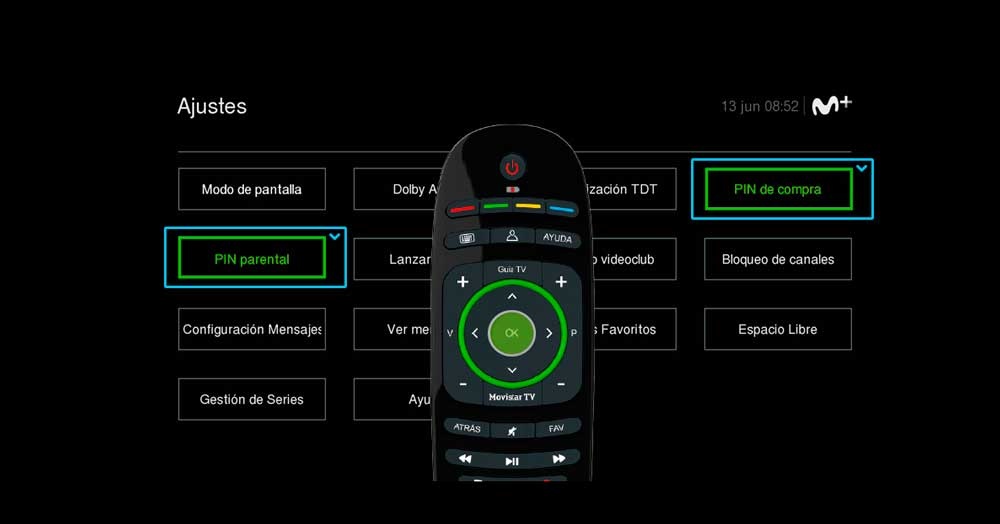
¿Es lo mismo el PIN de compra que el PIN parental?
No, el PIN de compra solo nos sirve para suscribirnos a un nuevo paquete u oferta de FUSION+ o si quieres comprar o alquilar una película en Movistar+. Pero el PIN parental puedes bloquear el contenido que esté incluido en tu paquete aunque no sea de pago, así evitarás que los más pequeños vean determinadas películas o series que no son adaptadas a su edad, sean o no de pago. Lo aconsejable es que utilices un código numérico diferente para el PIN de compra y para el parental.
Con el PIN parental puedes bloquear el videoclub y el bloqueo de canales.
- Abre ajustes
- Ve a PIN parental
- Elige el código que quieras
- Confirma con OK
Una vez en este apartado, elige la edad:
- Pedir pin para contenidos +7
- Para contenidos +12
- Para contenidos +16
- Para contenidos +18
- No pedir PIN
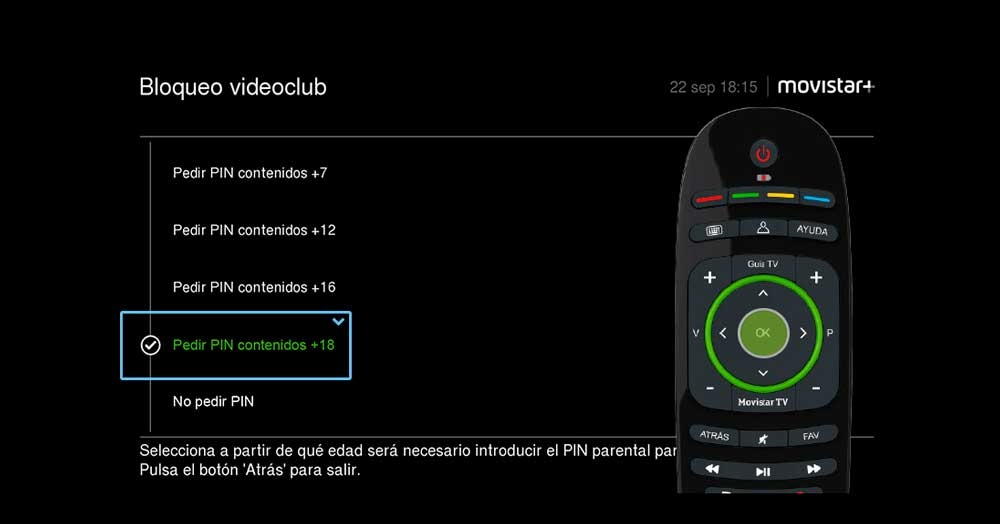
Ventajas e inconvenientes de alquilar
Puede que pienses que para qué vas a alquilar películas teniendo opciones de streaming pero hay muchas ventajas en hacerlo, aunque también inconvenientes.
La primera ventaja es que nos permitirá ver películas de estreno que aún no están disponibles para streaming, películas recientes que acaban de salir del cine. Esto nos permitirá tener los últimos estrenos disponibles para ver en casa. Pero el inconveniente es obvio: tenemos que pagar por verlas, tenemos que añadir un pago ‘extra’ a la suscripción mensual y no podemos verla cuando queramos sino que tenemos un tiempo exacto en el que tenemos que verla sí o sí por lo que nos condicionará en caso de que la alquilemos y luego nos surja un imprevisto.
The post Cómo alquilar películas en Movistar o evitar hacerlo por error appeared first on ADSLZone.










